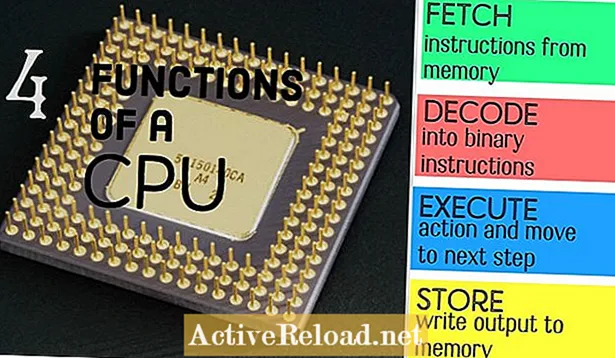Sisältö
- Kuvan allekirjoitus Yahoo Mailissa, hämmästyttävä!
- Kuinka lisätä kuvaa Yahoo Mail Signature -sovellukseen
- Uusin menetelmä valokuva-allekirjoituksen lisäämiseksi Yahoo: ssa
- Yleisiä kysymyksiä ja kysymyksiä
- Lisää kirjoittajalta
Renz on digitaalisen tekniikan harrastaja. Hän omistaa aikansa tutkimaan, kuinka nämä alustat voivat auttaa saamaan asiat toimimaan meille.
Kuvan allekirjoitus Yahoo Mailissa, hämmästyttävä!
Jos olet usein Yahoo Mailin käyttäjä ja haluat lisätä sähköpostisi ammattimaisuutta (tai haluat ehkä lisätä vain hauskaa ja luovuutta viesteihin), olet törmännyt oikeaan artikkeliin.
Tämä näyttää, kuinka voit lisätä kuvia, valokuvia tai logoja uuden Yahoo Mailin allekirjoitusosaan. Et usko, kuinka helppoa se on tehdä.
Muuten, jos kohtaat joitain epämääräisiä menettelyjä, kommentoi niitä alla. Olen todella iloinen voidessani auttaa sinua.
Joka tapauksessa, mennään siihen!
Tärkeä päivitys (helmikuu 2020):
On havaittu, että Yahoo Mailin uusin versio ei enää tue valokuvien lisäämistä allekirjoitukseen asetusten kautta. Vanha menetelmä allekirjoituksen lisäämiseksi on kuitenkin edelleen yksityiskohtainen tässä artikkelissa, siltä varalta, että ne tuovat ominaisuuden takaisin.
Sitä seuraa uusi, vaikkakin manuaalinen tapa lisätä valokuva-allekirjoitus Yahoo-sähköposteihin.
Kuinka lisätä kuvaa Yahoo Mail Signature -sovellukseen
1. Sen lisäksi, että olet Yahoo! Postisivu, ensimmäinen askel on napsauttaa Gear Symbol tai Vaihtoehdot (löytyy sivun oikeasta yläkulmasta). Tällöin avattava luettelo tulee näkyviin. valitse vain asetukset.

2. Kun olet ohjattu Asetukset-sivulle, valitse ja napsauta Sähköpostin kirjoittaminen Välilehti. Sieltä voit nyt muokata sähköpostiosoitettasi.
Mene, kirjoita allekirjoituksesi tekstiosa! Sen jälkeen voit siirtyä seuraavaan vaiheeseen. Voi, varmista, että tämä on valittu vaihtoehdoista: "Näytä rich text -allekirjoitus". Voit tarkistaa alla olevan kuvan opastettavaksi.

3. Seuraava vaihe on kopioida itse kuva. Voit tehdä tämän avaamalla tiedoston millä tahansa verkkoselaimella. (Minun tapauksessani käytin Google Chromea). Napsauta kuvaa hiiren kakkospainikkeella ja valitse Kopioi kuva.
4. Palaa takaisin Allekirjoitus-välilehden muokkaustilaan ja liitä kopioimasi kuva sinne.

5. Odota, että valokuva latautuu kunnolla. Jos mikään ei näy, se voi tarkoittaa, että et onnistunut kopioimaan kuvaa (eli leikepöytä on tyhjä). Voit palata takaisin vaiheeseen 3, jos näin tapahtuu.
6. Jos kaikki menee hyvin, valokuva latautuu hyvin. Sitten viimeinen vaihe on napsauttaa Tallenna, ja olet valmis!
Kun seuraavan kerran kirjoitat sähköpostia, allekirjoitus lisätään automaattisesti. Ja se tarkoittaa, että sähköpostiosoitteesi näyttää nyt näyttävämmältä!
Uusin menetelmä valokuva-allekirjoituksen lisäämiseksi Yahoo: ssa
Kuten aiemmin varoitettiin, Yahoo Mail ei enää tue valokuvien automaattista lisäämistä sähköpostin allekirjoitusosaan. Kun yrität tehdä yllä kuvatut vaiheet, mitään ei tapahdu, kun painat liitä-painiketta.

Korjaustoimenpiteenä voit tehdä seuraavat vaiheet:
1. Kirjoita allekirjoituksesi tekstiosa (jos sellainen on) vanhalla menetelmällä. Vaikka valokuvien lisäämistä ei enää tueta, Yahoolla on silti ominaisuus lisätä tekstipohjaisia allekirjoituksia. Tallenna-painiketta ei tarvitse napsauttaa, koska se tallentaa kaikki kirjoittamasi tiedot automaattisesti.

2. Voit nyt jatkaa sähköpostisi kirjoittamista lyömällä Takaisin Saapuneet-kansioon > Säveltää. Napsauttamisen jälkeen Säveltää, näet automaattisesti aiemmin kirjoittamasi allekirjoituksen tekstiosan.

3. Lisää nyt allekirjoituksesi valokuvaosa manuaalisesti kopioimalla ja liittämällä kuvan sinne, missä haluat sen näkyvän. Sinun on tehtävä tämä joka kerta, kun kirjoitat sähköpostia.
Oletetaan, että haluan logoni näkyvän sähköpostiosoitteeni tekstiosan jälkeen. Napsautan hiiren kakkospainikkeella valokuvaa, jonka haluan sisällyttää sähköpostiosoitteeseeni, ja napsauta sitten Kopio tai Kopioi kuva.

Liitä kuva heti allekirjoituksesi tekstiosan jälkeen tai minne tahansa haluat kuvan näkyvän.

Sinulla on hyvä mennä, ja sähköpostisi on luovempi tai ammattimaisempi ilme riippuen siitä, miten kuraat valokuvan ja allekirjoituksesi yleisen ilmeen.
Uusimman menetelmän ensisijainen ero on, että sinun on lisättävä allekirjoituksesi valokuvaosa manuaalisesti. Tämä tarkoittaa, että sinun on tehtävä se joka kerta, kun kirjoitat uuden sähköpostin. Toivotaan vain, että Yahoo palauttaa vanhan ominaisuuden, jotta se on meille helpompaa.
Joka tapauksessa, toivon, että pidit tästä opetusohjelmasta!
Yleisiä kysymyksiä ja kysymyksiä
K: Miksi valokuvat eivät näy tai lataudu?
V: Yahoo Mail estää valokuvia ulkopuolisista lähteistä. Voit yrittää ottaa käyttöön Näytä aina kuvat -vaihtoehdon. Seuraa tätä opetusohjelmaa: Yahoo-opas kuvien sallimisesta.
Päivitän tämän osan, kun yleisiä ongelmia ilmenee.
Lisää kirjoittajalta
- Dropboxin käyttäminen valokuvien upottamiseen verkkosivustoihin, blogeihin ja sähköposteihin
Dropboxin käyttäminen valokuvien isännöimiseen ja upottamiseen verkkosivustoihin, blogeihin ja sähköposteihin on niin yksinkertaista ja helppoa! Seuraa tämän ystävällisen artikkelin ohjeita opastamaan sinut läpi prosessin.